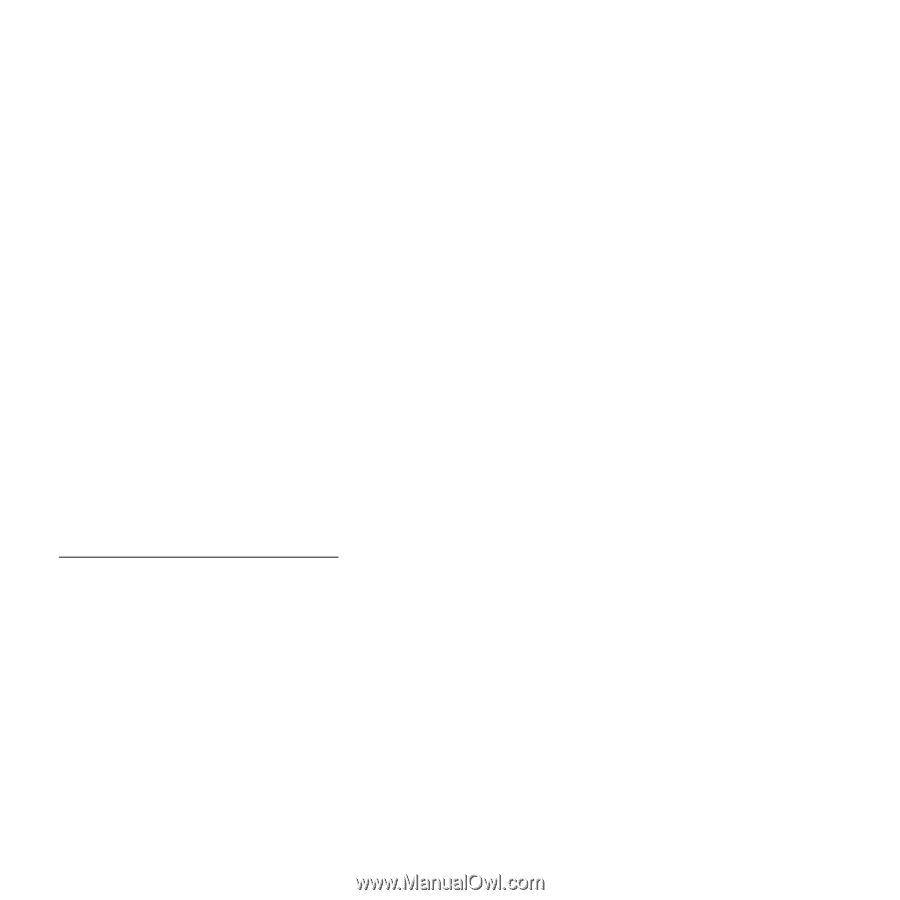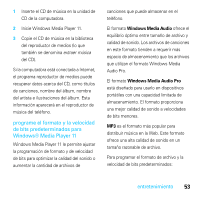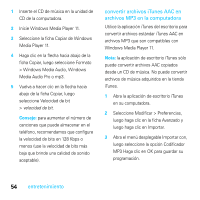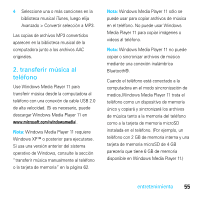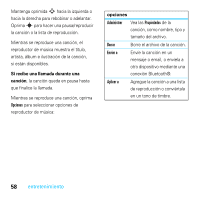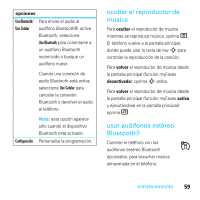Motorola MOTOROKR E8 User Guide - Page 163
trans, erir música al, telé, descargar Windows Media Player 11 en
 |
View all Motorola MOTOROKR E8 manuals
Add to My Manuals
Save this manual to your list of manuals |
Page 163 highlights
4 Seleccione una o más canciones en la biblioteca musical iTunes, luego elija Avanzado > Convertir selección a MP3. Las copias de archivos MP3 convertidos aparecen en la biblioteca musical de la computadora junto a los archivos AAC originales. 2. transferir música al teléfono Use Windows Media Player 11 para transferir música desde la computadora al teléfono con una conexión de cable USB 2.0 de alta velocidad. (Si es necesario, puede descargar Windows Media Player 11 en www.microsoft.com/windowsmedia). Nota: Windows Media Player 11 requiere Windows XP™ o posterior para ejecutarse. Si usa una versión anterior del sistema operativo de Windows, consulte la sección "transferir música manualmente al teléfono o la tarjeta de memoria" en la página 62. Nota: Windows Media Player 11 sólo se puede usar para copiar archivos de música en el teléfono. No puede usar Windows Media Player 11 para copiar imágenes o videos al teléfono. Nota: Windows Media Player 11 no puede copiar o sincronizar archivos de música mediante una conexión inalámbrica Bluetooth®. Cuando el teléfono está conectado a la computadora en el modo sincronización de medios,Windows Media Player 11 trata el teléfono como un dispositivo de memoria único y copiará y sincronizará los archivos de música tanto a la memoria del teléfono como a la tarjeta de memoria microSD instalada en el teléfono. (Por ejemplo, un teléfono con 2 GB de memoria interna y una tarjeta de memoria microSD de 4 GB parecería que tiene 6 GB de memoria disponible en Windows Media Player 11.) entretenimiento 55